Instagram est une application de médias sociaux populaire dans le monde entier qui connecte les gens du monde entier. Par conséquent, il est livré avec une fonctionnalité qui ne vous permettra pas de déposer un message sur votre boîte de réception provenant de personnes inconnues ou aléatoires ou qui ne figurent pas sur votre liste d’amis sur Instagram. La raison pour laquelle ces messages n’apparaissent pas directement dans votre boîte de réception est due à des raisons de sécurité et de protection. Il cache ces messages quelque part.
Maintenant, la question qui se pose ici est de savoir comment voir les messages cachés sur Instagram. Eh bien, si vous êtes également l’un de ces utilisateurs ayant la même question en tête, vous êtes sur la bonne page. Ici, nous allons discuter de certaines des méthodes qui vous aideront à trouver ces messages cachés sur Instagram.
Comment voir les messages cachés sur Instagram ?
Eh bien, si vous avez des messages cachés et que vous vous demandez comment trouver un message caché sur Instagram, suivez les méthodes ci-dessous pour voir les messages cachés sur l’application Instagram.
Méthode 1 : Utilisant professionnel Compte
Si vous êtes un utilisateur régulier d’Instagram, vous devez savoir que le compte Instagram est de deux types. L’un est professionnel et l’autre normal. De plus, le compte professionnel vous propose deux sous-sections de message qui sont Primary et générales. La section générale est l’endroit où vous pouvez voir tous vos messages cachés.
Donc, si vous utilisez votre compte habituel, il est suggéré de passer votre compte en professionnel. En faisant cela, vous pouvez facilement vérifier les messages cachés sur l’application Instagram. Pour cela, vous devez suivre les instructions ci-dessous :
- Lancez votre application Instagram et connectez-vous à votre compte.
- Ensuite, cliquez sur l’icône Profil dans le coin inférieur droit.

- Sur la page de l’icône du profil, cliquez sur l’icône du hamburger en haut à droite.

- Maintenant, allez dans l’option Paramètres.

- Ensuite, cliquez sur l’option Compte pour l’ouvrir.
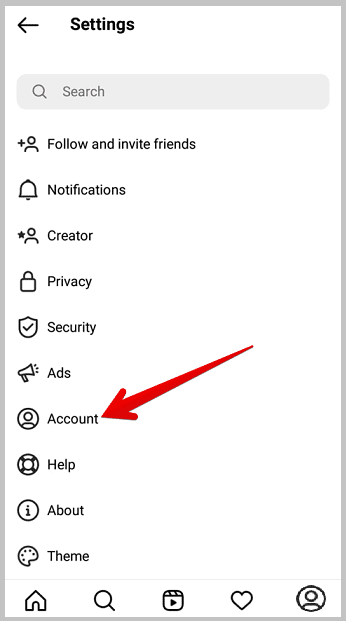
- Ici, vous trouverez l’option de basculer votre compte vers Profession, faites défiler vers le bas et sélectionnez Basculer vers un compte professionnel.

- Une fois sélectionné, on vous posera quelques questions indiquant ce qu’il faut ajouter de plus à votre compte professionnel. Allez avec l’option Continuer et après un certain temps, vous aurez fini de changer de compte.
- Maintenant, une fois que vous êtes sur un compte professionnel, visitez à nouveau la page d’accueil et appuyez sur l’icône Message direct.
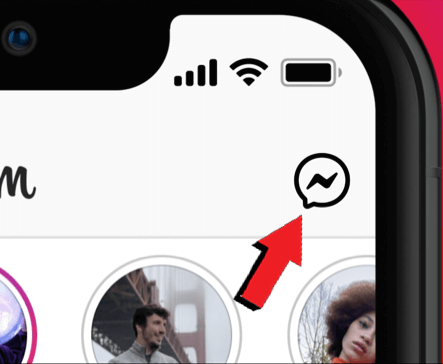
- Ici, sélectionnez l’option Général et cliquez sur Demandes masquées. Maintenant, tous les messages cachés apparaîtront.
Méthode 2 : Voir les messages cachés sur Instagram via les demandes de message
La section Demandes de messages comprend des messages normaux d’un inconnu au hasard mais ne contient pas de spam, contrairement au compte Profession. Ainsi, pour lire les messages masqués sur Instagram, vous devez suivre les directives ci-dessous, comme indiqué :
- Lancez l’application Instagram ou ouvrez-la sur le navigateur.
- Ensuite, cliquez sur l’icône Message direct en haut à droite.
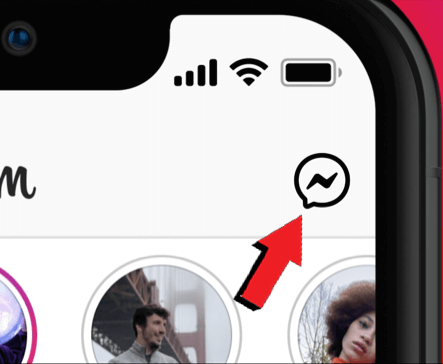
- Sélectionnez l’option Demandes pour voir toutes les demandes de message que vous avez reçues de personnes aléatoires.

Méthode 3 : Désactivez l’option “Masquer la demande de message”
Une autre option pour voir les messages masqués consiste à désactiver l’option de demandes de messages masqués. Ce faisant, cela supprimera tous les messages de votre boîte de réception de messages directs, y compris les spams ou les demandes de messages d’une personne aléatoire. Pour faire ça, suit les étapes suivantes:
- Lancez l’application Instagram.
- Cliquez sur le Profil.

- Ensuite, appuyez sur l’icône hamburger.

- Et allez dans Paramètres> Confidentialité.

- Sur la page suivante qui apparaît, cliquez sur l’option « Messages».

- Ensuite, cliquez sur l’option “Autres sur Instagram“.
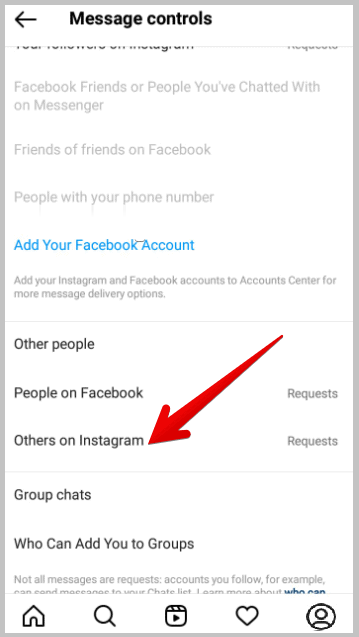
- Enfin, décochez l’option “Ne pas recevoir de demandes“.

Comment gérer les messages cachés sur Instagram ?
Pour gérer vos messages masqués sur l’application Instagram, suivez les instructions ci-dessous :
- Lancez l’application Instagram sur votre Android ou iPhone.

- Ensuite, cliquez sur l’icône DM en haut à droite.
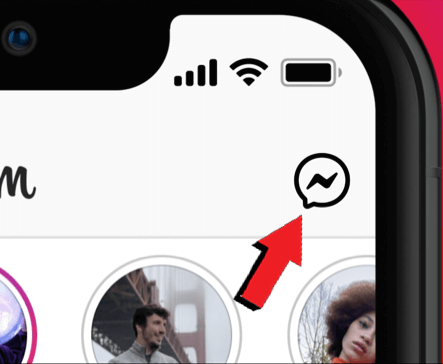
- Maintenant, cliquez sur l’option Requêtes puis sélectionnez Messages masqués.

- Ici, vous trouverez toutes les demandes de messages qui vous sont envoyées par des utilisateurs aléatoires. Ensuite, suivez les instructions ci-dessous selon vos préférences.
- Pour supprimer : Cliquez sur l’option Supprimer et sélectionnez à nouveau supprimer pour la confirmation finale.
- Pour bloquer : Sélectionnez l’option Bloquer et suivez le guide d’écran pour bloquer la demande de message de l’utilisateur particulier.
- Pour accepter : appuyez sur l’option Accepter et le message sera déplacé vers votre dossier de messages principal.
Vous pouvez également trouver des instructions supplémentaires sur la gestion des messages cachés d’Instagram sur la page d’aide d’Instagram.
Lisez également: Récupérer les messages Instagram supprimés sur Android et corriger l’erreur «Point de contrôle requis» d’Instagram
Comment masquer les chats sur l’application Instagram ?
Vous pouvez masquer vos chats sur Instagram quand et quand vous le souhaitez. Pour ce faire, il vous suffit de suivre les étapes rapides ci-dessous :
- Lancez l’application Instagram sur votre appareil.
- Ensuite, cliquez sur l’icône DM dans le coin supérieur droit.
- Maintenant, ouvrez une discussion que vous souhaitez masquer.
- Une fois le chat ouvert, cliquez sur l’icône des trois points en haut à droite et sélectionnez l’option “Masquer ce chat“.
Réduire les messages indésirables sur l’application Instagram
Si vous ne voulez pas de messages inutiles dans votre boîte de réception, limitez votre audience. En limitant votre audience, vos messages ou histoires ne seront visibles que par un public limité sélectionné. Cela ne permettra pas à des utilisateurs aléatoires ou à des étrangers de voir vos publications et histoires, réduisant ainsi le spam ou les messages indésirables sur votre Instagram.
Vous trouverez ci-dessous les instructions pour le faire :
- Lancer l’Instagram
- Ensuite, allez dans Profil et sélectionnez hamburger

- Cliquez sur Paramètres>Confidentialité.

- Maintenant, passez Confidentialité du compte à Compte privé.

Lisez aussi : Supprimer Instagram Shadowban sur Android
Meilleure méthode pour récupérer des messages directs supprimés sur Instagram
Si, au cours du processus, vous supprimez d’une manière ou d’une autre vos messages de chat Instagram, vous pouvez utiliser notre professionnel Android Données Récupération Outil pour récupérer les messages directs supprimés sur Instagram.
Utilisez cet outil pour facilement récupérer les chats Instagram supprimés sur Android. Non seulement cela, mais l’outil puissant est également utilisé pour récupérer des données Android. Les données incluent des contacts, des photos, des vidéos, des messages texte, des fichiers audio, des journaux d’appels, des chats WhatsApp et bien d’autres. Aucune connaissance technique n’est requise pour utiliser cet outil et vous pouvez facilement récupérer les messages directs d’Instagram.
Donc sans aucun souci, il vous suffit Télécharger Android Données Récupération et récupération de chat Instagram sur Android.
 btn_img
btn_img
Remarque: Il est recommandé de télécharger et d'utiliser le logiciel sur votre Desktop ou Laptop . La récupération des données du téléphone sur le téléphone lui-même est risquée, car vous risquez de perdre toutes vos précieuses informations en raison de écrasement des données.
Étapes à suivre pour savoir comment récupérer des messages Instagram supprimés à partir d’un téléphone Android.
Conclusion
Eh bien, parfois recevoir des messages aléatoires vous donne la possibilité de vous connecter avec plus ou de nouvelles personnes sur Instagram, mais ici se pose une question où trouverez-vous les messages cachés sur Instagram.
Par la présente, nous avons préparé ce blog qui couvre les méthodes ou les moyens de vous permettre de voir les messages cachés sur l’application Instagram. J’espère que le blog est utile et que votre question sur comment voir les messages cachés sur Instagram a bien répondu.
Si vous trouvez d’autres questions, contactez-nous sur Twitter ou Facebook.
James Leak is a technology expert and lives in New York. Previously, he was working on Symbian OS and was trying to solve many issues related to it. From childhood, he was very much interested in technology field and loves to write blogs related to Android and other OS. So he maintained that and currently, James is working for fr.androiddata-recovery.com where he contribute several articles about errors/issues or data loss situation related to Android. He keeps daily updates on news or rumors or what is happening in this new technology world. Apart from blogging, he loves to travel, play games and reading books.



